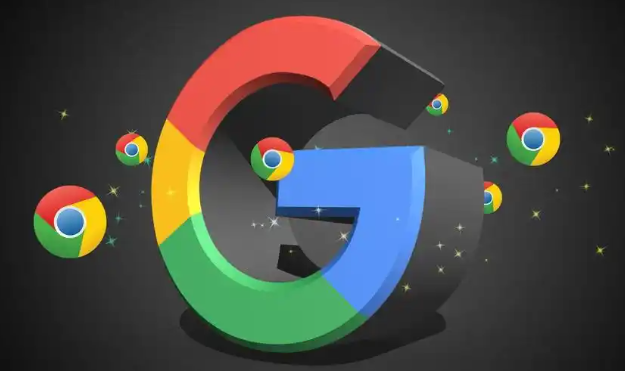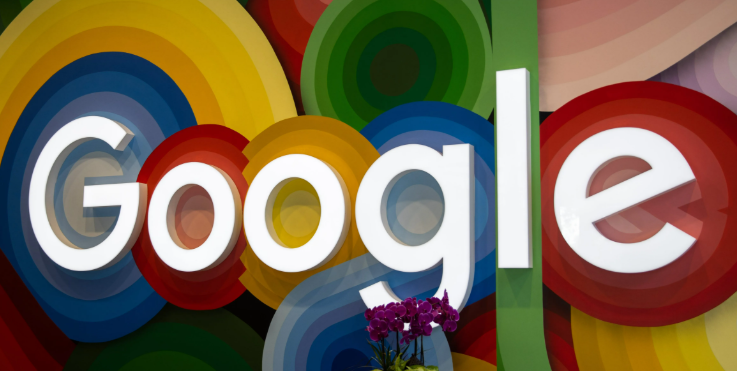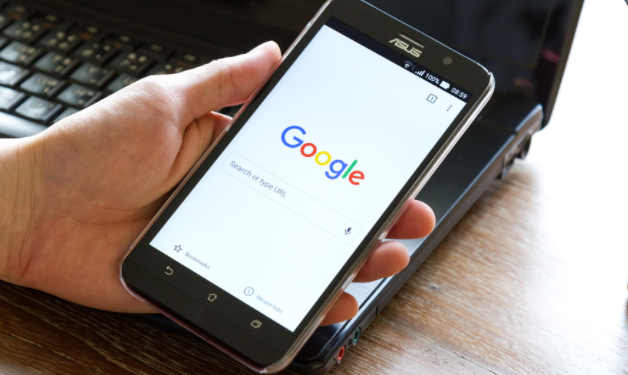详情介绍

以下是Chrome浏览器常见故障的排查与修复方法:
一、页面加载异常
1. 清除缓存和Cookie:点击浏览器右上角的三个点,选择“更多工具”,再点击“清除浏览数据”。在弹出的窗口中,勾选“缓存的图片和文件”以及“Cookie及其他站点数据”等选项,点击“清除数据”按钮。这能解决因缓存过多或Cookie损坏导致的网页加载问题,如页面样式错乱、登录状态异常等。
2. 检查网络连接:尝试刷新页面,可点击地址栏右侧的“刷新”按钮或按`F5`键强制刷新。若仍无法加载,检查路由器或重启网络设备,也可切换网络,如从Wi-Fi切换到有线网络,反之亦然。
3. 禁用不必要的扩展程序:点击右上角的三个点,选择“更多工具”,点击“扩展程序”。在扩展程序页面中,逐个关闭非必要的插件,尤其是广告拦截类和脚本类扩展,然后重新加载页面测试,看是否因扩展冲突导致页面功能失效。
二、浏览器崩溃或卡死
1. 更新浏览器:点击右上角的三个点,选择“帮助”,点击“关于Google Chrome”,浏览器会自动检查更新,若有更新按提示安装,可修复因版本过旧导致的兼容性问题引发的崩溃。
2. 检查硬件加速设置:在地址栏输入`chrome://settings/`,回车后找到“高级”选项并展开,点击“系统”部分。在“硬件加速”选项下,取消勾选“在可用时使用硬件加速”复选框,重启浏览器,能解决部分电脑因硬件加速导致的崩溃问题。
3. 结束卡死进程:按`Shift+Esc`打开任务管理器,结束占用较高的标签页或扩展进程,释放内存资源,使浏览器恢复正常。
三、视频或音频播放问题
1. 检查Flash插件:虽然许多网站已不再依赖Flash插件,但一些旧网站仍需它来播放视频或音频。可访问Adobe官方网站,下载并安装最新版本的Flash Player插件,安装完成后重启浏览器。
2. 更新浏览器和相关驱动程序:按上述方法更新Chrome浏览器,同时访问显卡制造商的官方网站,下载并安装最新的显卡驱动程序,避免因浏览器或驱动版本过低导致播放问题。
3. 检查多媒体设置:在地址栏输入`chrome://settings/`,回车后找到“隐私和安全”选项并展开,点击“网站设置”部分。在“媒体”选项下,确保“允许站点播放声音”和“允许站点播放视频”两个选项都已开启。
四、SSL证书错误
点击地址栏锁形图标,选择“继续浏览(不安全)”可临时访问,之后需更新系统时间或重新安装证书,以保证浏览器对网站安全性的正常识别。
五、DNS解析失败
进入浏览器设置,点击“隐私与安全”,再点击“安全”,启用“使用Secure DNS”,并替换为公共DNS,如114.114.114.114,解决域名解析问题导致的网页无法打开情况。
如果上述方法都无法解决问题,可能是系统存在其他故障或软件之间存在冲突,可考虑重置浏览器设置,但需注意这会恢复浏览器到默认状态,不过不会删除书签、历史记录等数据。点击右上角的三个点,选择“设置”,滚动到底部,点击“将设置恢复到默认值”按钮,然后按照提示完成重置操作。